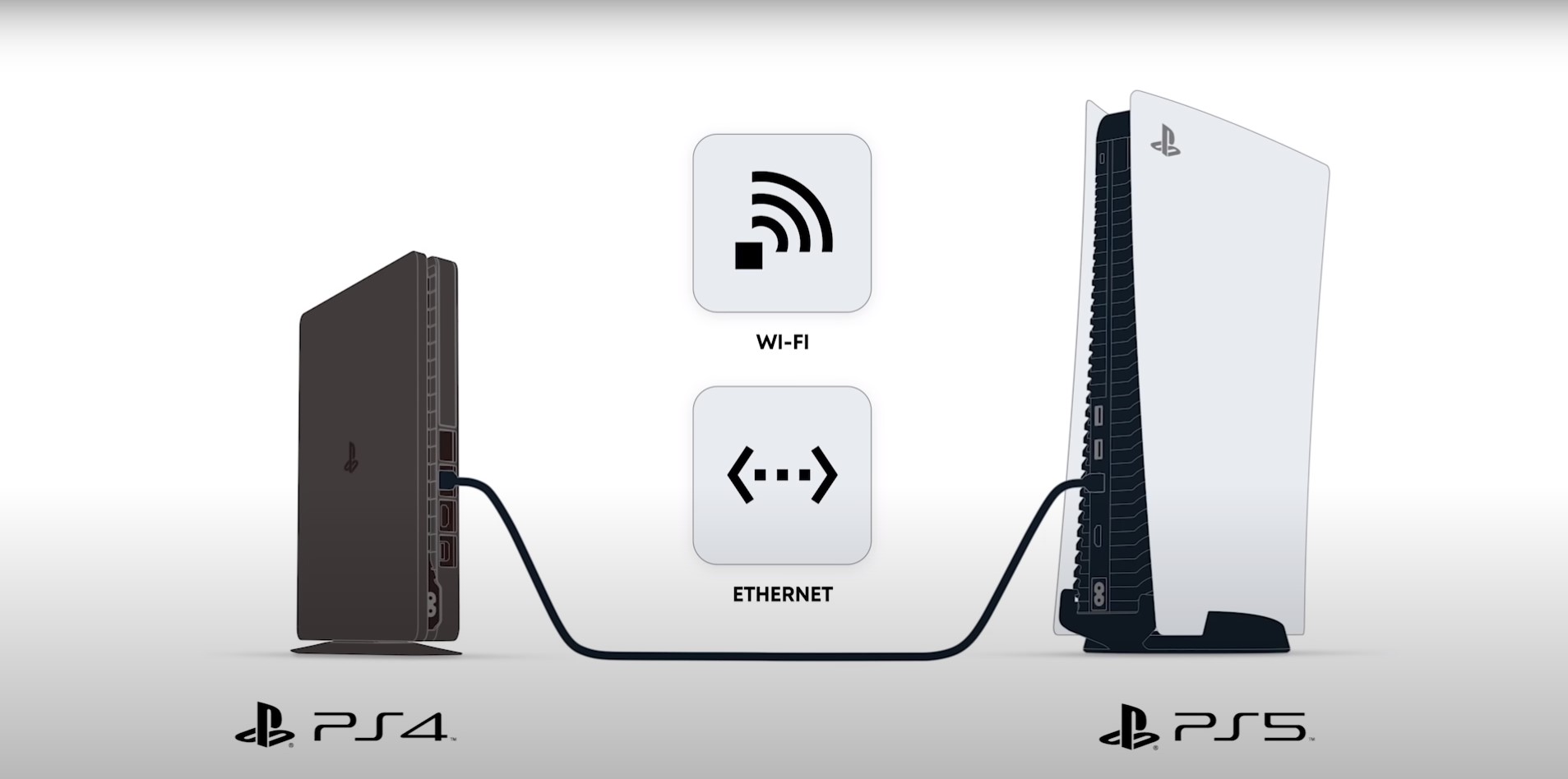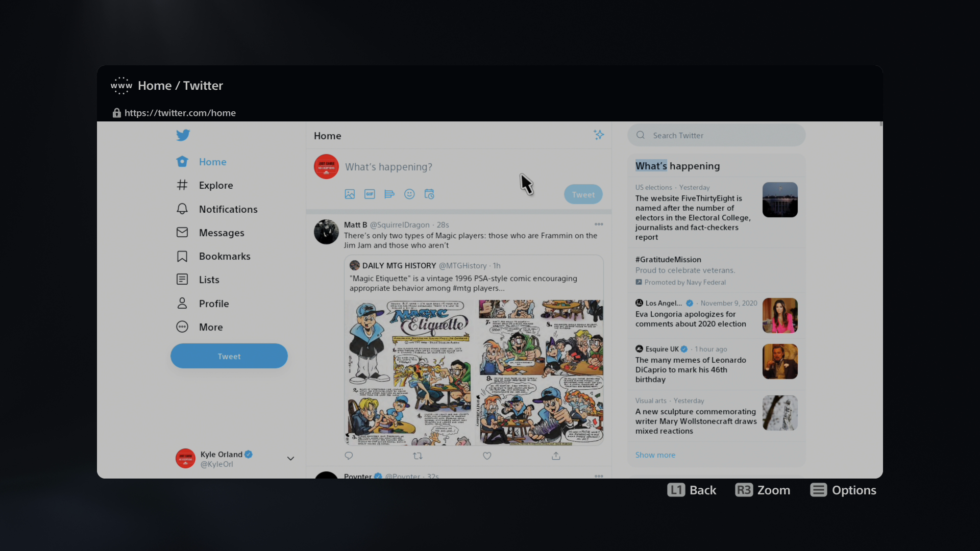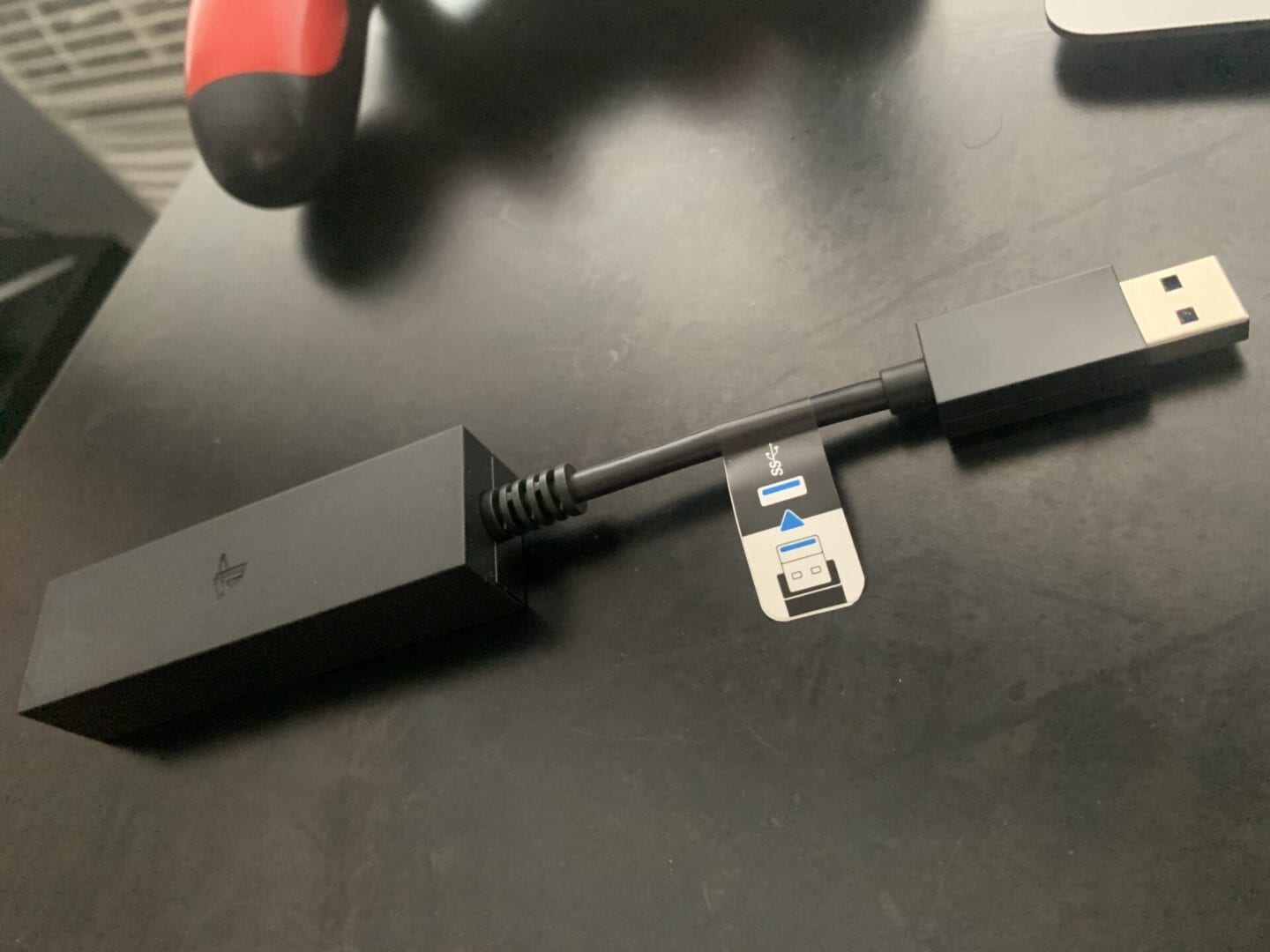При загрузке или установке продукта возникла ошибка.
- Убедитесь, что системное программное обеспечение обновлено до последней версии, выбрав Настройки > Система > Системное программное обеспечение > Обновление системного программного обеспечения и настройки.
- Выберите Настройки > Пользователи и учетные записи > Другое > Восстановить лицензии.
- Нажмите кнопку PS, чтобы открыть центр управления, выделите загрузку, нажмите кнопку параметров и выберите Удалить. Затем выполните загрузку повторно.
- Запустите консоль в безопасном режиме и выберите Очистить кэш и перестроить базу данных.
Если вы еще не приобрели игровую приставку, то предлагаем ознакомиться с главными плюсами и минусами консоли в двух специальных материалах: 10 причин не покупать и 10 причин купить PS5.
База данных повреждена и сбой консоли в «Режиме сна»
Одна из самых неприятных проблем PS5 связана с использованием «Режима сна», который в идеале должен позволять в любой момент перевести консоль на энергосберегающий режим и позволить после включения продолжить игру на том же самом месте, где остановился игрок. В реальности же владельцы приставки сообщают о том, что после выхода из «Режима сна» игра закрывается и происходит потеря сохраненных данных. У некоторых геймеров так и вовсе после использования энергосберегающего режима консоль перестает включаться.
Решение: за последнюю неделю стало меньше нареканий на работу «Режима сна», но пока Sony не выпустит масштабное обновление, решающее проблему, не будет лишним вовсе отказаться от его использования. Выключайте устройство по старинке – зажав кнопку включения до того момента, пока на консоли не погаснут все световые индикаторы. Также можете нажать клавишу PS на геймпаде, дойти до пункта меню под названием «Питание» и выбрать опцию «Выключить систему PS5».
Имейте ввиду, что после нескольких десятков минут бездействия консоль сама перейдет в «Режим сна». Чтобы этого избежать зайдите в пункт «Энергосбержение» в настройках и отключите функцию самостоятельного перехода игровой приставки в энергосберегающий режим.
Игровая консоль нового поколения от Sony оборудована массивной системой охлаждения и отвода тепла, поэтому она в основном работает практически полностью бесшумно или хотя бы ощутимо тише Playstation 4 Pro. Тем не менее, чаще всего в интернете можно услышать жалобы на шум консоли, как во время игр, так и в режиме бездействия. Причем зачастую уровень шума различается в зависимости от консоли, что затрудняет однозначно определить причину проблемы и наличие проблемы как таковой, ведь как бы нам того не хотелось, но во всех возможных сценариях эксплуатации консоль просто не может быть полностью бесшумна. Рассмотрим основные причины шума PS5 и классифицируем их по типу звучания.
Шумят дроссели
Основная причина навязчивого шума PS5, который хорошо различим при приближении вплотную к консоли – работа дросселей блока питания. Детектировать шум дросселей очень просто – если во время игры даже легкие движения камеры влияют на громкость звука, тогда вы нашли корень проблемы.
Решение: к сожалению, нет однозначного решения проблемы, потому что шум дросселей напрямую связан с особенностями работы консоли и, по заверению некоторых технических экспертов, вызван переменчивыми частотами в работе процессора и видеокарты. Если шум дросселей вас раздражает, то остается уповать только на то, что в будущем Sony постарается выпустить обновление, уменьшающее громкость их работы. Также есть вариант для экстремалов – залить дроссели эпоксидной смолой, но для этого придется разобрать консоль и лишиться гарантии.
Шумит привод на Playstation 5
Жалобы на хорошо различимый даже с двух метров гул при работе Blu-Ray привода довольно распространены, но если консоль большую часть времени работает тихо, то не стоит паниковать. Шум может быть различным в зависимости от типа диска и издается в моменты, когда консоль считывает с него информацию. Например, шум может исходит как от установки игры с диска, так и при проверке лицензии – в этом случае привод начинает в произвольные моменты издавать гул.
Решение: если в целом громкость работы игровой приставки не вызывает нареканий, то нет смысла беспокоится по поводу шумящего дисковода. В крайнем случае можем посоветовать доставать диск, когда решили запустить другую игру, либо обменять консоль на Digital версию PS5.
Пожалуй, шум кулера – одна из самых неприятных возможных проблем консоли. При этом звук может быть различным и напоминать как похожий на работу привода монотонный гул, так и трескающее жужжание. В идеальных условиях шум от крутящегося вентилятора должен быть минимальным, но что больше всего удивляет, так это лотерея, связанная с различными типами кулера в консоли.
Журналисты французского издания Les Numeriques выяснили, что Sony на своих консолях устанавливает кулеры с различным типом крыльчатки, которые могут отличаться от того, который был показан в официальном видео с разбором Playstation 5. Оба кулера показаны на картинке ниже и с помощью замеров было установлено, что кулер «А» работает тише кулера «Б» в среднем на 4 децибела. Разница вроде минимальная, но на практике кулер «А» издает в среднем в два раза меньше шума, чем кулер «Б».
Еще одна причина крайне громко работающего и жужжащего кулера (пример – ниже) до неприличия проста – есть риск отклеивания стикера от одного из шлейфов внутри консоли, который попадая в лопасти кулера заставляет его громко трещать.
Anyone has seen other cases of this? @kr3at0r @dark1x https://t.co/az4wzxJurY
— Jon CT (@akaJCT) November 20, 2020
Решение: первым делом стоит поменять расположение консоли и плотно закрепить устройство на идущей в комплекте подставке. Если проблема не была решена, то не лишним будет аккуратно снять боковые панели PS5 и посмотреть на крыльчатку кулера. Если попался кулер типа «Б», то имеет смысл заменить приставку по гарантии. Также, если вы уверены, что причина шума в отклеившемся стикере, то можно разобрать консоль и убрать его от лопастей вентилятора. Однако делать этого самостоятельно не рекомендуем, так как рискуете потерять гарантию.
Странный шум в наушниках на Playstation 5
Неприятные звуки можно в отдельных случаях услышать не только от консоли, но и в наушниках. Если при использовании гарнитуры слышен странный треск, который хорошо различим в главном меню, то не исключено, что вы «поймали» помехи, исходящие от других электроприборов.
Решение: попробуйте отключить все ближайшие Bluetooth-устройства. Некоторым пользователям также помогло полное снижение и затем медленное повышение громкости до необходимого уровня.
Игры не загружаются с PS Sore и находятся в «очереди на загрузку»
Если с возможным шумом еще можно постараться смириться, то что точно является роковым приговором для игровой консоли – ошибка загрузки игр на PS 5. Часть пользователей столкнулись с проблемой, когда при попытке загрузить игры с PS Store они зависали в очереди на загрузку. Усугубляется баг невозможностью отменить загрузку или каким-либо образом взаимодействовать с играми, зависшими в таком состоянии.
Решение: в данный момент Sony на программном уровне еще не успела решить проблему и предложила свой метод исправления бага. Для начала стоит перевести консоль в «безопасный режим». Для этого полностью выключите устройство и затем зажмите в течение 7 секунд кнопку питания, пока не раздастся два звуковых сигнала. Подключите геймпад через USB и в появившемся меню выберете «Обновить системное программное обеспечение», после установки которого выберете пункт «Перестроить базу данных», что позволяет сохранить сохраненные данные игр, но сбросит систему до заводских настроек.
If you’ve experienced issues downloading games with “Queued for Download” or “View Details” messages on PS5, please update the system software to the latest version, start your PS5 in safe mode then rebuild the database. See «PS5:safe mode options» at https://t.co/BfgPSMafxd. pic.twitter.com/Vq7m0dXA23
— Ask PlayStation (@AskPlayStation) November 19, 2020
Не удается подключиться к Playstation Network
Невозможность подключиться к серверам PSN и в целом проблемы с доступом к интернету – классическая ошибка, которой были подвержены все консоли Sony, начиная с PS3. Причина проблемы может крыться как в серверах Сони, так и неполадках интернета у пользователя.
Решение: проверьте настройки подключения к интернету на консоли, перезапустите его и перезагрузите консоль. Также не лишним будет посмотреть, нет ли неполадок в сети. Если консоль подключена к интернету через Wi-Fi, то рекомендуем перезапустить роутер. Если все указанные действия не помогли и при входе в PSN система выдает ошибку, то вероятнее всего на серверах Sony ведутся технические работы или они перегружены «наплывом» пользователей. Попробуйте чуть позже подключиться вновь.
Blu-Ray привод не читает диск
Если вы вставили диск в дисковод, но ничего не происходит – не паникуйте, решение проблемы может быть тривиальным.
Решение: удостоверьтесь, что вставляете диск правильной стороной. В вертикальном положении консоли перед отправкой диска в дисковод обложка должна находиться с левой стороны, в горизонтальном — сверху.
Проблема с переносом данных с PS4 на PS5
При настройке PS5 система предлагает перенести данные пользователя со старой консоли на новую. На первый взгляд предельно простая операция, которая, тем не менее, у части пользователей вызывает затруднения из-за выскакивающих ошибок, приводящих или к полному отказу переносить данные, или к неполному их копированию.
Решение: чаще всего ошибки случаются при попытке совершить обмен данными между консолями с помощью LAN-кабеля, поэтому перенесите данные с помощью любого USB-накопителя формата FAT32 или черезх Wi-Fi. Наконец, последний и самый действенный способ – перенести данные с PS4 на PS5 с помощью облачного хранилища, но в этом случае вам нужна активная подписка на PS Plus. Сбросьте настройки консоли до заводских в «безопасном режиме» и при настройке консоли загрузите данные из облачного хранилища.
PS5 запускает PS4-версии игр
В отличие от предыдущих консольных поколений приставка может запускать сразу две версии игр: для ПС4 и ПС5. К сожалению, нередки жалобы пользователей на то, что устройство почему-то норовит запускать версии для устаревшей консоли, которые не используют преимущества нового поколения. Среди таких игр можно отметить Assassins Creed: Valhalla, Borderlands 3, Call of Duty: Black Ops Cold War и еще более десятка проектов.
Решение: перед запуском тайтла выберите его в главном меню, нажмите на иконку с тремя точками и выберете версию для PS5.
Не загружается обновление для игры. Ошибка CE-107938-8
Нередки случаи, когда пользователям сталкиваются с ошибкой загрузки обновления для игр на PS5. Баг особенно неприятен тем, что некоторые игры полностью отказываются запускаться без актуального обновления.
Решение: Некоторым пользователям удалось избавиться от проблемы с помощью полного удаления и повторной загрузки игры из PSN.
Произошла ошибка в приложении. Ошибка CE-108255-1
Есть еще более неприятная проблема на «Плейстейшен 5» в – в независимости от обновления игра отказывается запускаться, выдавая уведомление об ошибке с кодом CE-108255-1.
Решение: чтобы справиться с багом предлагаем действовать по следующему алгоритму: переустановите игру таким же образом, как при ошибке CE-107938-8, запустите консоль в «Безопасном режиме» и выберите пункт «Реконструировать базу данных». Если при запуске приложения вновь возникает ошибка, то еще раз перезагрузите консоль и переустановите игру. Указанные действия не принесли успеха? Тогда остается обращаться в службу поддержки Playstation
Как включить браузер на PS5
В отличие от предыдущих поколений консолей семейства Playstation компания решила избавить от браузера на консоли. Если вам не по нраву такое «нововведение» Sony, то есть лазейка, позволяющая легально включить браузер на PS5.
Решение: войдите в мобильное приложение PS App под своим аккаунтом и отправите любую ссылку с браузера вашему другу в PSN или рандомному пользователю. Затем войдите в личные сообщения на консоли, нажмите на ссылку – и вуаля – вы вошли в браузер и можете свободно заходить на любые сайты в интернете.
Dualsense издает странный шум
Немногочисленные пользователи новой консоли столкнулись с неприятной проблемой: Dualsense после включения начинает гудеть. Шум напоминает писк дросселей.
Решение: это очевидно брак, поэтому единственный способ решения – сдать геймпад по гарантии.
PS5 не устанавливает игру. Ошибка CE-100005-6
Ошибка CE-100005-6 – неприятность, преследующая некоторых игроков при попытке установить игру.
Решение: если вы одновременно устанавливаете игру и обновление на нее, то перед запуском приложение подождите, пока игра полностью установится. Также может помочь отмена установки и повторный запуск загрузки, а также – в крайнем случае – сброс настроек консоли до заводских. Если устанавливаете игру с диска, то внимательно осмотрите ее поверхность на наличие пятен и царапин, протрите диск с помощью салфетки из микрофибры. Если ничего не помогло, то есть вероятность, что диск неисправен.
PS5 перегревается
Часть пользователей консоли нового поколения сталкиваются с неприятной проблемой – во время игры система выдает ошибку, где говорится о перегреве устройства. Самая вероятная причина сбоя – плохая вентиляция консоли.
Решение: расположите игровую приставку в хорошо вентилируемом месте. То есть ни в коем случае не кладите ее в шкаф и тем более не закрывайте дверцу шкафа, не накрывайте устройство тканью и не кладите на ткань. Дополнительно следите за тем, чтобы между консолью и окружающими ее стенками мебели был достаточной зазор для циркуляции воздуха, особое внимание уделите кулеру – не заграждайте воздушный поток. Если ничего не помогло и консоль все равно перегревается, тогда скорее всего проблема в заводском браке и неправильной работе системы охлаждения. Единственный выход — сдать консоль по гарантии.
Не обновляется Dualsense
При первом включении консоли система может предложить обновить геймпад. Если по каким-то причинам вы пропустили обновление, то у вас все равно остается возможность его установить.
Решение: подключите Dualsense к PS5 по USB, перезагрузите консоль и установите обновление. Следите за тем, чтобы геймпад оставался включенным до окончания установки. Если после перезагрузки приставка не предложила обновить контроллер – сбросьте настройки консоли до заводских.
После изъятия диска из привода игры удаляются на PS5
Ошибка, с которой сталкиваются некоторые обладатели новых игр на Playstation 5. Причина – игра не была установлена на консоль.
Решение: после того, как вставили диск в привод, не запускайте игру до окончания установки. Система может сбоить и только спустя несколько минут начинать установку игры.
Проблемы с графикой на PS5: глитчи, искажения, артефакты
Один из самых неприятных багов, который преследует особенно неудачливых владельцев приставки – во время игры на экране могут появляться странные полосы, глитчи и некорректное отображение цветов.
@AskPlayStation Can I please get an RMA? This is what Demon’s Souls looks like on my PS5. Unacceptable. Please DM details. pic.twitter.com/aJwkOevmzb
— Naveen (@SinghSanghSungh) November 18, 2020
Решение: вероятно, графические артефакты говорят о перегреве видеокарты, но если консоль хорошо вентилируется и баги не прекращаются, то это свидетельствует о браке. В любом случае подобные проблемы недопустимы на консоли, поэтому рекомендуем сдать консоль по гарантии.
Не работает камера на Playstation 5. Ошибка CE-108360-8 или CE-111161-1
Если у вас имеется Playstation Camera или HD Camera, то будьте готовы к тому, что они рискуют не запуститься на новой приставке.
Решение: проблема распространённая, но легко решаемая: зайдите на официальный сайт Playstation и бесплатно закажите специальный адаптер для подключения устройств к приставке.
Проблемы с PS4-играми на PS5
Во время игры по обратной совместимости в проекты для PS4 консоль может начать сбоить: произвольно выключать приложение или перезагружаться. Зачастую причина заключается в установке игр на внешние накопители.
Решение: до выпуска новых обновлений операционной системы стараться устанавливать игры только на внутреннее хранилище консоли.
PS5 error code CE-106487-6 pops up on the screen when you try to download a new game, or install the latest updates for existing games. To get rid of this error, cancel and delete the download and restart your console. If the error persists, continue the troubleshooting process with the methods below.
Delete and reinstall the game
The quickest way to fix PS5 error CE-106487-6 is to delete the whole game and redownload it. Remove the game data your PS5 failed to download and try again.
- Go to Settings, select Storage, and select Console Storage.
- Then go to Games and Apps, and select Delete Content.
- Highlight the game that triggered error CE-106487-6 and delete it.
- Restart the console.
- Try to download the problematic game again.
Check your Internet connection
If you’re on Wi-Fi, switch to a cable connection. That should give you more bandwidth and speed up the download process. If the problem persists, unplug your router and leave it like that for two minutes to get rid of flea power. Plug your router back in and check if the error persists.
Unplug your external storage device
- Press the Power button to power off your PS5.
- Unplug your external storage device.
- Power on your console.
- Try to install the game that’s giving you the error.
- Shut down your PS5.
- Plug in your external hard drive.
- Power on the console. You should get an alert that says there are two copies of the game installed.
- When prompted to remove one of the copies, remove the copy from the external drive.
- Then delete the game from your console’s internal storage as well.
- Restart the console and reinstall the game.
Did these steps help you get rid of error code CE-106487-6? Hit the comments below and let me know which method worked for you.
Some PS5 players are reporting error code CE-106487-6. Since the last PlayStation 5 firmware update, players are facing this issue while downloading the game data. We have posted a few fixes for the PS5 error code CE-106487-6 issue. Read more details here.
What is error code CE-106487-6?
PS5 error CE-116900-7 occurs when the PlayStation console fails to download the game or game update from this server. This happens when the console fails to read the files.
How to fix error code CE-106487-6?
- Restart your console.
- Clear your console cache. Read how to clear PlayStation 5
Make sure your PS4’s system software has the most recent update:
- Select Settings at the top of the PlayStation home screen.
- Choose “System Software Update”. Install the latest update.
- Reboot your PlayStation 4.
Re-download the game.
A fix for error CE-106487-6 for PlayStation 5 and PlayStation 4 will be released soon.
Hey, anybody know how to fix this error I got for Apex Legends? The game tried to download a 44GB update instead of the 200MB one it is supposed to have, so I cancelled the update. Now, every time I try to ‘Check for Uodate’, I get this error and no update at all queues. I would really rather not have to redownload the whole game, as my wifi is pretty shocking, so any other suggestions please!